你有沒有在遠程辦公時,擔心他人偷窺電腦?以致于保密性資料或私密信息,遭到泄露、創意被剽竊......
又或是遇到過鄰座同事屏幕前明明沒人,鼠標箭頭卻自個瀏覽起網頁的驚悚畫面?
如果你有上述情況,建議使用RayLink遠控軟件,一鍵開啟隱私模式,360°無死角防偷窺,以上提到的顧慮統統一掃而光!
R君宣布一個好消息:RayLink遠控軟件近日重磅推出了2個免費用的寶藏功能!分別是隱私模式和剪切板傳輸、拖拽傳輸功能。
只要被控端操作系統版本為Windows8及以上,就能免費體驗它們哦。使用起來很簡單,R君用1分鐘就能教會你!
一、隱私模式
開啟隱私模式會帶來怎樣的保密效果?安裝了RayLink遠控軟件后開啟隱私模式,受控端電腦就會是黑屏狀態,遠控操作都不會實時展示哦!同時能阻止遠端鍵盤鼠標的操作,嚴嚴實實防偷窺!
開啟遠控軟件RayLink的隱私模式,遠程辦公肝設計、做動畫到深夜都不會吵到同事。創意成果在遠程制作過程中也能做到保密,有效防止泄漏。怎么開啟隱私模式呢?該功能系統默認不開啟,如需開啟,連接上被控電腦后,在屏幕上方的導航欄點擊【小雨傘】圖標即可快速開啟。注意:開啟后,小雨傘圖標會變綠~
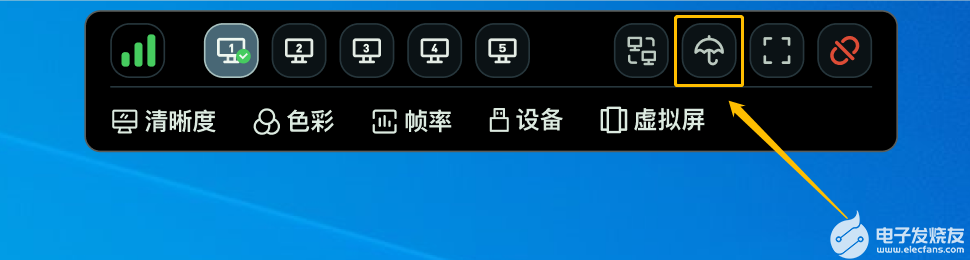
當主控與受控端電腦登錄同一賬號后,可以直接開啟隱私功能。登錄為不同賬號時,則需要受控端同意后才可開啟。
二、剪切板傳輸、拖拽傳輸
主控和受控端電腦之間需要相互傳輸圖片、文檔等文件的時候,遠控軟件RayLink的這兩個功能可以幫上大忙。
RayLink遠控時傳輸文件,一是可以選擇剪切板傳輸,只需通過鼠標右鍵,選中要傳輸的文件,選擇 “復制 ”或“Ctrl+C”,然后在遠控界面通過鼠標右鍵選擇 “粘貼”或“Ctrl+V”,即可實現文件傳輸。
二是可以選擇更為方便的拖拽傳輸,不過建議在本地網速較快的情況下使用哦。在主控端選中要傳輸的文件,拖拽到遠控屏幕內即可實現文件傳輸~
兩個傳輸功能對文件大小不做限制,傳輸速度最高可達20Mbps的高速標準~
設計行業如平面設計、CG動畫制作、視頻剪輯等要用到的素材文件還是很多的,RayLink這兩個傳輸方式正好可以解決素材互傳麻煩、速度慢的難題!體驗這2個寶藏功能前,需要先下載RayLink登錄,記得一定要登錄賬號才能體驗隱私模式,不登錄的游客連接模式暫不支持該功能喔!
審核編輯 黃昊宇
發布評論請先 登錄
鴻蒙5開發寶藏案例分享---一多開發實例(圖片美化)
鴻蒙5開發寶藏案例分享---一多交互事件開發實踐
鴻蒙5開發寶藏案例分享---折疊屏懸停態開發實踐
鴻蒙5開發寶藏案例分享---一多分欄開發實踐
【干貨】開關電源相關設計資料46篇--2
為什么說雷達功能是UWB的一個“寶藏”

寶藏工具LuaTools又新增功能!速看
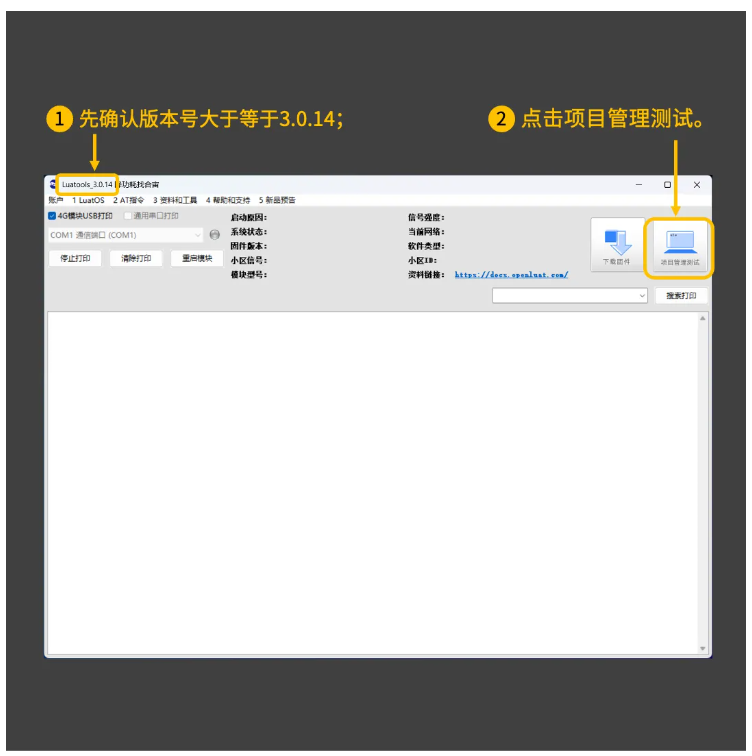
Vector推出一套基于Visual Studio Code的免費插件

分布式存儲費用高嗎?大概需要多少錢
移遠通信推出兩款全功能ARM主板
重磅!移遠通信工業智能品牌寶維塔?及旗下核心產品、解決方案正式發布

重磅!移遠通信工業智能品牌寶維塔?及旗下核心產品、解決方案正式發布

多功能推拉力測試機測試費用是多少?






 RayLink遠控軟件又推出2個重磅寶藏功能免費用
RayLink遠控軟件又推出2個重磅寶藏功能免費用










評論